
[Пошаговое руководство] Как восстановить закладки iPhone из резервной копии iTunes?

Закладки Safari помогают нам быстро получать доступ к часто посещаемым веб-сайтам, экономя время на поиск. Однако, если вы случайно удалите закладки на своем iPhone или потеряете данные из-за сбоя системы, не нужно паниковать. Если вы ранее делали резервную копию своего устройства с помощью iTunes, у вас есть шанс восстановить потерянные закладки. Эта статья расскажет вам, как восстановить закладки iPhone из резервной копии iTunes, и предоставит подробные инструкции.
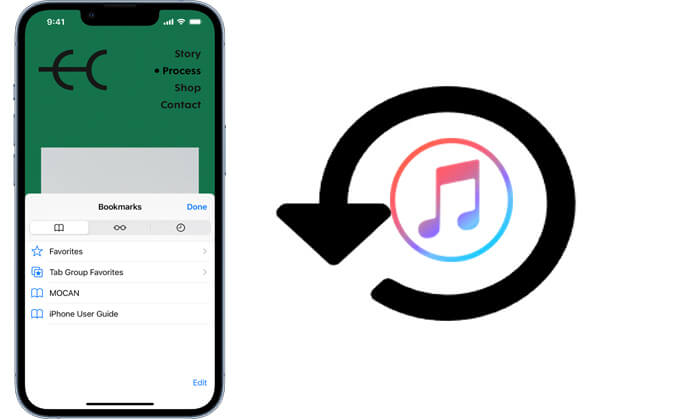
iTunes — официальный инструмент Apple для резервного копирования и восстановления. Вы можете использовать его для восстановления предыдущей полной резервной копии на вашем iPhone, что поможет вам восстановить ваши закладки. Однако этот метод несет в себе определенный риск — он перезапишет все текущие данные на вашем iPhone всей резервной копией. Поэтому убедитесь, что вы сделали резервную копию важных данных на вашем текущем iPhone, прежде чем продолжить.
Как восстановить закладки iPhone из резервной копии iTunes? Вот шаги:
Шаг 1. Откройте iTunes на своем компьютере (убедитесь, что вы используете последнюю версию).
Шаг 2. Подключите iPhone к компьютеру с помощью USB-кабеля и нажмите «Доверять этому компьютеру» на своем устройстве.
Шаг 3. Как только iTunes обнаружит ваше устройство, щелкните значок устройства в верхнем левом углу. ( iTunes не распознает iPhone ?)
Шаг 4. Перейдите на страницу «Сводка» и нажмите «Восстановить резервную копию».

Шаг 5. Из списка доступных резервных копий выберите ту, которая содержит ваши закладки Safari.
Шаг 6. Нажмите «Восстановить» и дождитесь завершения процесса.
Шаг 7. После завершения восстановления ваш iPhone перезагрузится, и закладки из резервной копии будут восстановлены.
Если вам нужно восстановить только потерянные закладки Safari, не затрагивая текущие данные на вашем iPhone, то использование стороннего инструмента восстановления данных iOS будет более подходящим выбором. Coolmuster iPhone Data Recovery предлагает функцию выборочного извлечения из резервных копий iTunes, что позволяет вам просматривать, просматривать и экспортировать содержимое резервных копий напрямую, не подключая ваш iPhone, что позволяет избежать перезаписи данных.
Основные возможности восстановления данных iPhone:
Вот как выборочно восстановить закладки iPhone из резервной копии iTunes с помощью iPhone Data Recovery:
01 Загрузите и запустите iPhone Data Recovery, затем выберите вкладку «Восстановить из файла резервной копии iTunes» слева. Сначала он просканирует местоположение резервной копии iTunes по умолчанию на вашем компьютере. Выберите файл резервной копии из списка в интерфейсе и нажмите кнопку «Начать сканирование».

02 Затем установите флажок «Закладки Safari» и нажмите значок «Начать сканирование» в правом нижнем углу.

03 После сканирования выберите конкретные закладки Safari, которые вы хотите восстановить. Наконец, нажмите кнопку «Восстановить на компьютере», чтобы восстановить файлы из резервной копии iTunes.

Видеоурок:
В1. Что делать, если я не вижу свои закладки после восстановления из iTunes?
Возможно, выбранный вами файл резервной копии не содержит закладки Safari. Попробуйте восстановить данные из резервной копии от другой даты.
В2. У меня нет последней резервной копии iTunes. Могу ли я восстановить свои закладки?
Если у вас нет соответствующей резервной копии iTunes, вы не сможете восстановить свои закладки, используя метод, описанный в этой статье. Однако вы можете проверить, включена ли синхронизация iCloud, так как вы можете восстановить свои закладки из iCloud.
В3. Что делать, если iTunes не распознает мое устройство?
Сначала убедитесь, что ваш iPhone правильно подключен и разблокирован, и что вы доверяете этому компьютеру. Вы также можете попробовать использовать другой USB-кабель, перезапустить iTunes или обновить драйверы.
В4. Могу ли я восстановить свои закладки, не используя iPhone?
Да, можно. Coolmuster iPhone Data Recovery позволяет восстанавливать закладки прямо из резервной копии iTunes на компьютере, без необходимости подключения iPhone.
Вот и все о том, как восстановить закладки iPhone из резервной копии iTunes. Хотя официальный метод iTunes эффективен, он сопряжен с риском перезаписи данных. Напротив, Coolmuster iPhone Data Recovery предлагает более гибкое и безопасное решение, поддерживающее выборочное восстановление. Он прост в использовании и предотвращает ненужную потерю данных. Независимо от того, восстанавливаете ли вы закладки или другие важные данные, это надежный инструмент.
Похожие статьи:
9 способов исправить проблему исчезновения закладок на iPhone (поддерживается iOS 18)
Как восстановить удаленную историю Safari на iPhone с резервной копией или без нее
[Пошаговое руководство] Как восстановить вкладки Safari на iPhone из iCloud?

 Восстановление iPhone
Восстановление iPhone
 [Пошаговое руководство] Как восстановить закладки iPhone из резервной копии iTunes?
[Пошаговое руководство] Как восстановить закладки iPhone из резервной копии iTunes?





